Kuidas SVG-dele läbipaistvust rakendada

Siit saate teada, kuidas Illustratoris SVG-graafikale läbipaistvust rakendada. Uurige, kuidas väljastada läbipaistva taustaga SVG-sid ja rakendada läbipaistvusefekte.
Lisaks lehe mis tahes elemendi redigeeritavaks muutmisele saate muuta ka Dreamweaveri mis tahes elemendi atribuudid muudetavaks. See samm on vajalik ainult siis, kui soovite muuta atribuudi redigeeritavaks, kui silt ise ei ole redigeeritav (näiteks kui soovite muuta
silti, kuid mitte
sildi ise).
Redigeeritavad atribuudid on eriti kasulikud, kui soovite identifitseerida saidi avatud lehe, muutes selle lehe lingi värvi. Oletagem näiteks, et kõik teie lingid on navigeerimisribal sinised, kuid soovite, et lehe avamisel muutuks iga lehe link punaseks.
Kui muudate redigeeritavaks ainult lingi atribuudi color, saate muuta näiteks lingi Teave meist sinise värvi punaseks, kui külastaja on vastaval lehel Teave meist.
Mallis muudetavate atribuutide loomiseks toimige järgmiselt.
Valige mis tahes Dreamweaveri mallis üksus, millele soovite anda redigeeritava atribuudi.
Veendumaks, et olete valinud lingi, mitte ainult teksti, klõpsake lingitud tekstis suvalist kohta ja seejärel kasutage sildi valimiseks tööala allosas olevat sildivalijat.

Valige Muuda → Mallid → Muuda atribuut redigeeritavaks.
Ilmub dialoogiboks Redigeeritavad sildi atribuudid.
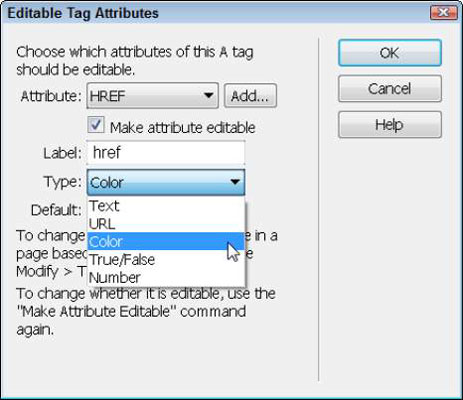
Valige ripploendist Atribuut atribuut, mille soovite redigeeritavaks muuta.
Atribuudi valikud sõltuvad sellest, kas valite lehel pildi, lingi, teksti või mõne muu elemendi.
Lingimärgend on üks segadust tekitavamaid HTML-märgendeid, kuna seda tuntakse ankurmärgendina ja kuvatakse sildivalijas lihtsalt märgendina. Täismärgend on aga , ja dialoogiboksis Redigeeritavad sildi atribuudid tähistatakse seda kui HREF.
Kui soovitud atribuuti loendis pole, klõpsake nuppu Lisa ja seejärel sisestage atribuudi nimi.
Märkige ruut Tee atribuut redigeeritavaks.
Selle atribuudi valikud muutuvad aktiivseks dialoogiboksi allservas.
Valige ripploendist Tüüp atribuudi tüüp.
Lingisildil on mitu atribuuti.
Atribuudi redigeeritavaks muutmiseks ja dialoogiboksi sulgemiseks klõpsake nuppu OK.
Muudetava atribuudi muutmiseks malli alusel loodud lehel toimige järgmiselt.
Looge mallist uus leht või avage mis tahes leht, mis malliga loodi.
Valige Muuda → Malli atribuudid.
Avaneb dialoogiboks Malli atribuudid, kus on loetletud kõik redigeeritavad atribuudid.
Valige atribuut, mida soovite muuta, et näha oma valikuid dialoogiboksi allosas.
Lingi värvi muutmiseks valige malli omaduste kuvamiseks href. Seejärel klõpsake dialoogiboksi Malli atribuudid vasakus alanurgas värviproovi ja valige värv.
Dialoogiboksi sulgemiseks ja sätte salvestamiseks klõpsake nuppu OK.
Uus säte rakendub dialoogiboksi sulgemisel.
Siit saate teada, kuidas Illustratoris SVG-graafikale läbipaistvust rakendada. Uurige, kuidas väljastada läbipaistva taustaga SVG-sid ja rakendada läbipaistvusefekte.
Pärast piltide importimist Adobe XD-sse ei ole teil palju redigeerimiskontrolli, kuid saate kujutiste suurust muuta ja pöörata täpselt nagu mis tahes muu kujuga. Samuti saate nurgavidinate abil hõlpsasti ümardada imporditud pildi nurki. Piltide maskeerimine Kinnise kuju määratlemisega […]
Kui teie Adobe XD projektis on tekst olemas, saate hakata teksti atribuute muutma. Nende atribuutide hulka kuuluvad fondiperekond, fondi suurus, fondi kaal, joondus, märgivahe (joonimine ja jälgimine), reavahe (eesmärk), täitmine, ääris (joon), vari (langev vari) ja tausta hägu. Nii et vaatame üle, kuidas neid omadusi rakendatakse. Loetavuse ja fondi kohta […]
Nii nagu Adobe Illustratoris, võimaldavad Photoshopi joonised luua ühes dokumendis eraldi lehti või ekraane. See võib olla eriti kasulik, kui koostate ekraane mobiilirakenduse või väikese brošüüri jaoks. Joonistahvlit võib pidada eri tüüpi kihirühmaks, mis on loodud paneeli Kihid abil. Selle […]
Paljusid InDesigni tööriistade paneelil leiduvaid tööriistu kasutatakse lehele joonte ja kujundite joonistamiseks, nii et teil on väljaannete jaoks huvitavate jooniste loomiseks mitu erinevat võimalust. InDesignis saate luua kõike alates põhikujunditest kuni keerukate joonisteni, selle asemel, et kasutada joonistusprogrammi nagu […]
Teksti pakkimine Adobe Illustrator CC-s ei ole päris sama, mis kingituse pakkimine – see on lihtsam! Teksti murdmine sunnib teksti ümber graafika, nagu on näidatud sellel joonisel. See funktsioon võib lisada igale teosele pisut loovust. Graafika sunnib teksti enda ümber keerduma. Esiteks looge […]
Adobe Illustrator CC-s kujundamisel on sageli vaja, et kuju oleks täpse suurusega (näiteks 2 x 3 tolli). Pärast kujundi loomist on parim viis selle täpsete mõõtude muutmiseks kasutada sellel joonisel näidatud teisenduspaneeli. Laske objekt valida ja seejärel valige Aken → Teisenda […]
InDesigni saate kasutada QR-koodi graafika loomiseks ja muutmiseks. QR-koodid on vöötkoodi vorm, mis võib salvestada teavet, nagu sõnad, numbrid, URL-id või muud tüüpi andmed. Kasutaja skannib QR-koodi kasutades oma kaamerat ja tarkvara seadmes, näiteks nutitelefonis ning tarkvara kasutab […]
Võib juhtuda, et vajate uut fotot, et vana välja näha. Photoshop CS6 pakub teile tähelepanu. Must-valge fotograafia on uuem nähtus, kui arvata võiks. Dagerrotüüpidel ja muudel varastel fotodel oli sageli pruunikas või sinakas toon. Saate ise luua seepiatoonides meistriteoseid. Toonitud pildid võivad luua […]
Adobe Creative Suite 5 (Adobe CS5) Illustratori funktsiooni Live Paint kasutades saate luua soovitud pildi ja täita piirkonnad värviga. Live Paint ämber tuvastab automaatselt iseseisvatest ristuvatest teedest koosnevad piirkonnad ja täidab need vastavalt. Teatud piirkonna värv jääb elavaks ja voolab automaatselt, kui seda on […]







